iCloud照片无法在Windows10上下载或显示
iCloud是分享和查看存储在Apple设备上的照片的理想方式。 可以从iCloud Photo Library / My Photo Stream下载并存储到Windows PC。 但是,中途可能会发生一些错误,导致您无法成功完成任务。 如果你一直困扰这个问题,不要担心! 进一步阅读以找到此问题的永久解决方案。
iCloud照片无法在windows10上下载以下是一些您可以尝试的解决方案!
1:设置iCloud照片
如果您的PC上安装了iCloud,请进入“照片选项”面板以验证是否已正确设置iCloud照片以下载照片。
为此,请单击系统托盘上可见的iCloud图标。
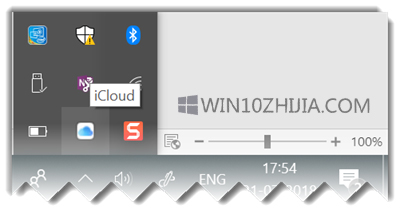
接下来,选择“打开iCloud设置”选项。
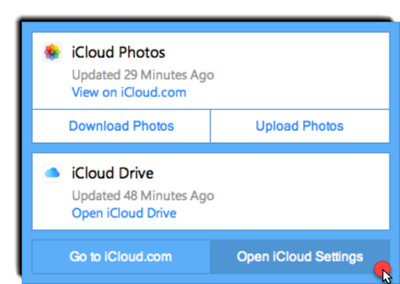
完成后,点击“照片”旁边的“选项”按钮,打开“照片选项”面板。
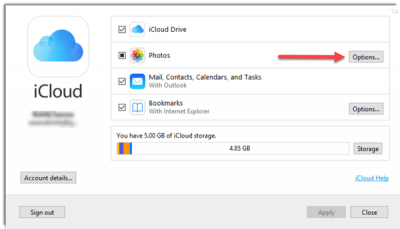
检查是否启用了以下选项? 如果没有,请在继续之前启用它们。
--iCloud照片库
--将新照片和视频下载到我的电脑
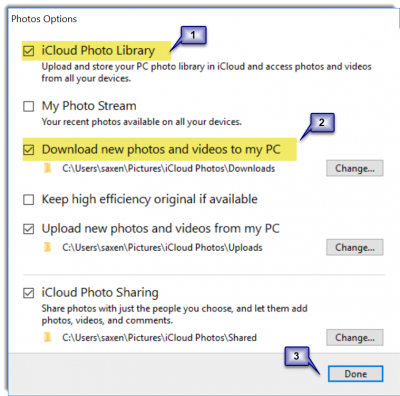
2:强制下载iCloud照片
单击系统托盘上的iCloud图标,如上面的屏幕截图所示,然后选择“下载照片”选项,而不是“打开iCloud设置”。
立即,您应该可以看到“下载照片和视频”弹出框。 在这里,您可以选择所需的iCloud照片进行下载。 默认情况下,所有照片都按年份分组。
只需点击底部的“下载”按钮即可确认您的操作。 确认后,所有照片都应显示在iCloud Photos的“下载”文件夹下。
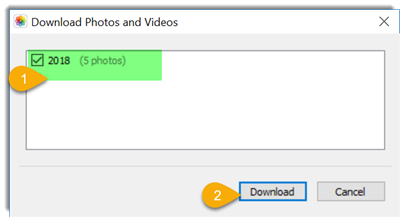
现在,只需访问iCloud Photos即可查看按年份创建的新文件夹。
3:重启iCloud
右键单击任务栏并选择该选项,启动任务管理器。
然后,在“进程”选项卡下,查找以下进程并选择它们。
--iCloud Drive
--iCloud照片库
--iCloud Photo Stream
--iCloud服务
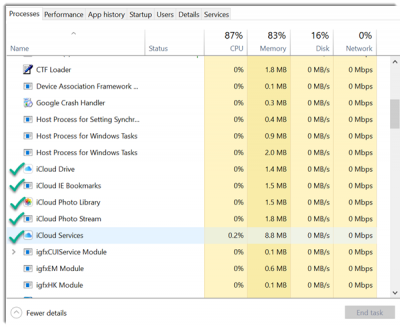
现在,再次加载应用程序,看看这是否可以解决问题。
4:更新iCloud
如果上述所有方法都无法产生预期结果,请尝试更新iCloud。 这可能最终解决问题。










 苏公网安备32032202000432
苏公网安备32032202000432